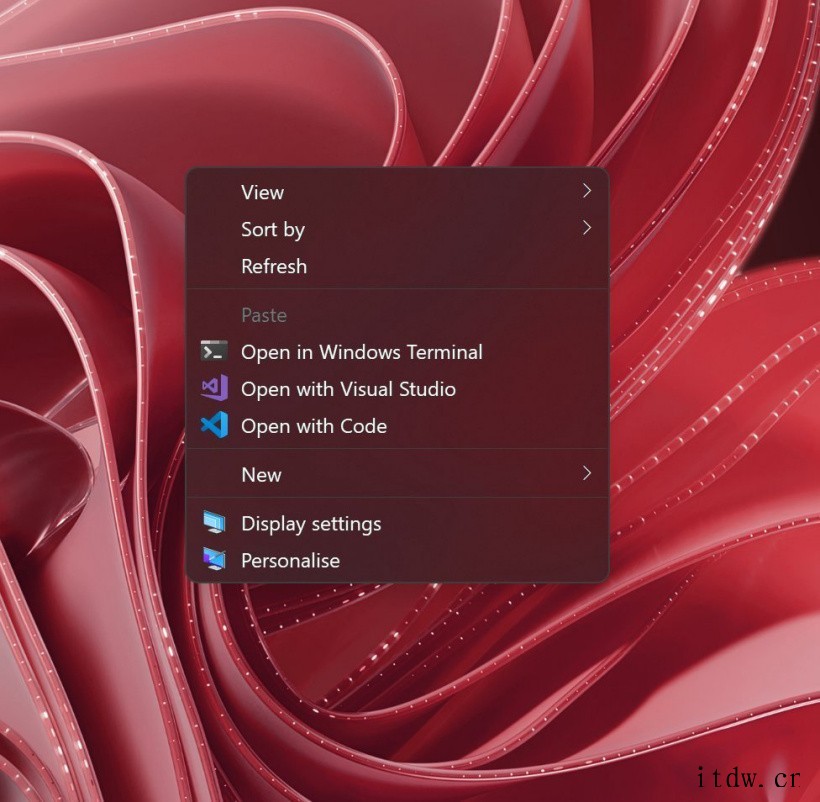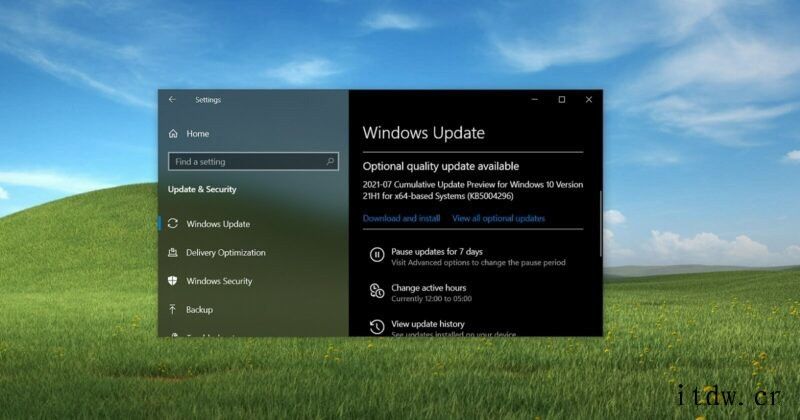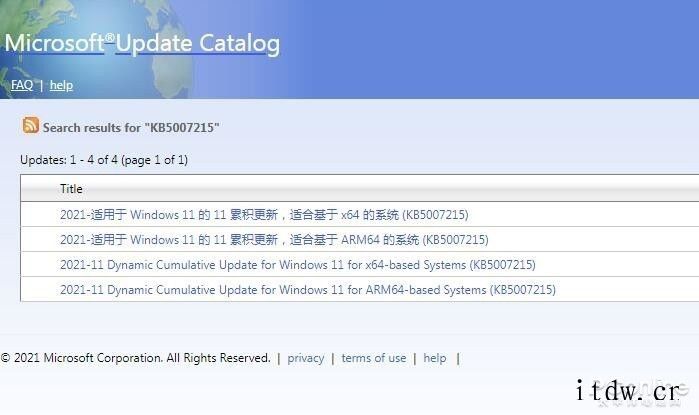本篇文章给各位网友带来的资讯是:纯净安装,微软 Win11 Build 22499 预览版 ISO 官方镜像下载 详情请欣赏下文
IT大王 10 月 22 日消息,近期,微软发布了最新的 Windows 11 Build 22499 Dev 预览版更新,现在微软还发布了 Windows 11 ISO 镜像 Build 22499 官方下载。你现在可以从 Windows Insider Preview 下载页面下载 Windows 11 Insider Preview 官方 ISO 镜像,供收藏使用。
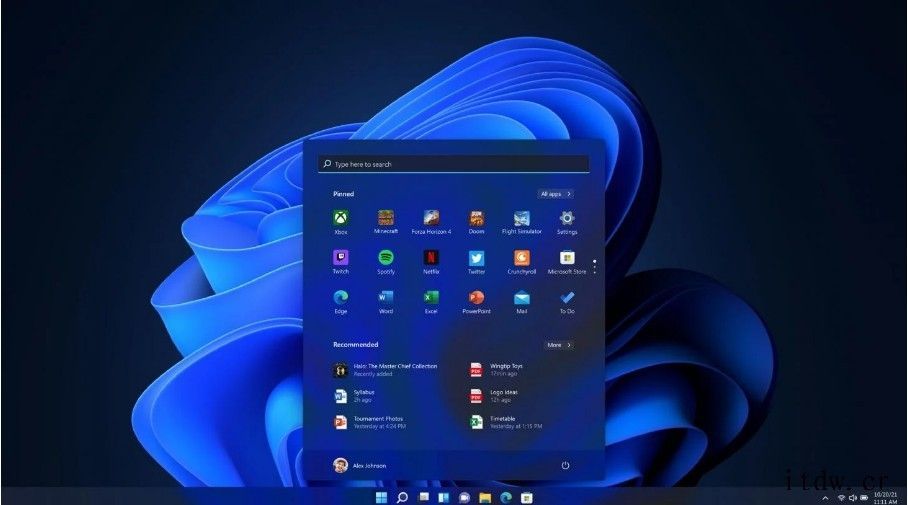
Windows 11 预览版 Build 22499 支持快速分享打开的应用窗口的内容功能,可以直接从任务栏分享到 Teams 会议电话。该版本中的时钟应用现在支持用微软的工作和学校账户进行登录。
用户使用最新的 Dev 频道 ISO 镜像从 Build 22000.xxx 或更早的版本升级到较新的 Dev 频道版本,可能会收到以下警告信息。“你试图安装的构建版本是 Flight Signed。要继续安装,请启用 Flight Signed。如果你收到这个消息,请按下启用按钮,重新启动电脑,然后重新尝试更新。”
IT大王获悉,用户可以使用这些 Windows 11 ISO 来进行纯净安装或原地升级。当你通过新的 ISO 镜像安装 Windows 11 系统时,你可以查看全新的 Windows 11 设置体验。
玩转 Windows 11/10 系统盘镜像四板斧:
・下载 ISO 后,可以用软媒魔方(点击访问官网)中的软媒文件大师(点此下载)来获取 SHA1、MD5、CRC 等校验值,确保下载的是原版镜像,不给木马病毒留机会;
・软媒魔方中的软媒 U 盘启动(点此下载)可以把 ISO 制作成启动 U 盘来进行安装,既省去了刻盘的麻烦,还可以随手分享给小伙伴;
・软媒魔方中的软媒虚拟光驱(点此下载),可以把 ISO 镜像直接虚拟成一个光驱,方便您直接运行安装。
・软媒魔方中的软媒硬盘装机(点此下载),可以轻松安装 Win7、Win8、Win8.1、Win10、Win11 等单多系统,一键完成,仅需 30 秒!

如何下载 Windows 11 ISO 镜像
-
要下载 Windows 11 ISO 镜像,请按照以下步骤进行。
-
在这里注册或登录 Windows Insider 项目。
-
前往微软网站的下载页面。
-
点击“选择版本”。
-
选择 Windows 11 Insider Preview (Dev Channel)- Build 22499
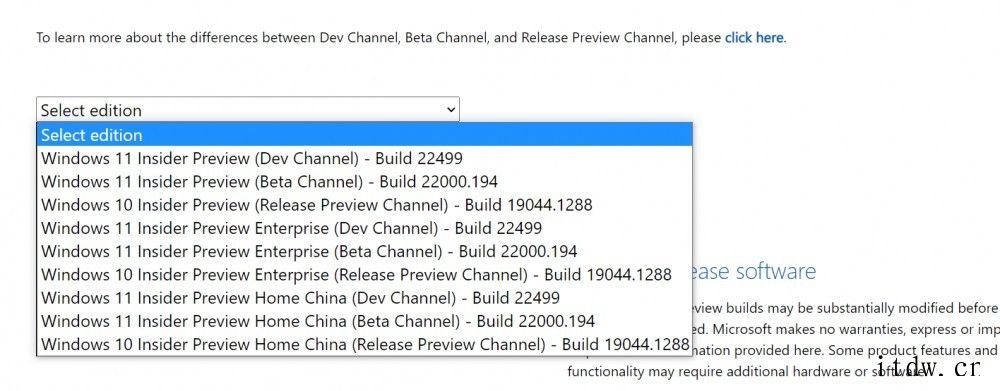
-
选择语言(确保改进在“设置”应用 > 语言中给出的语言)。
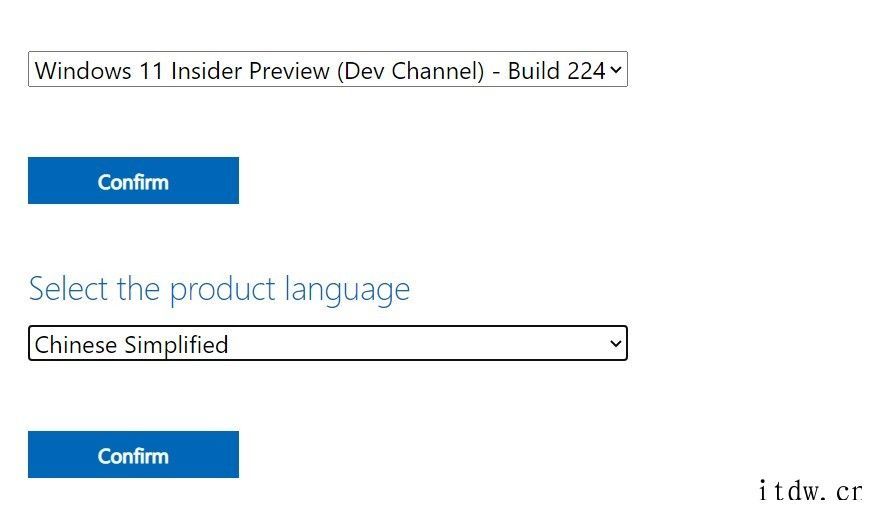
-
选择“64 位下载”。
IT大王提醒,如果你正确按照上述步骤操作,ISO 镜像文件将在浏览器中开始下载,不过该链接将在 24 小时后失效。

1、IT大王遵守相关法律法规,由于本站资源全部来源于网络程序/投稿,故资源量太大无法一一准确核实资源侵权的真实性;
2、出于传递信息之目的,故IT大王可能会误刊发损害或影响您的合法权益,请您积极与我们联系处理(所有内容不代表本站观点与立场);
3、因时间、精力有限,我们无法一一核实每一条消息的真实性,但我们会在发布之前尽最大努力来核实这些信息;
4、无论出于何种目的要求本站删除内容,您均需要提供根据国家版权局发布的示范格式
《要求删除或断开链接侵权网络内容的通知》:https://itdw.cn/ziliao/sfgs.pdf,
国家知识产权局《要求删除或断开链接侵权网络内容的通知》填写说明: http://www.ncac.gov.cn/chinacopyright/contents/12227/342400.shtml
未按照国家知识产权局格式通知一律不予处理;请按照此通知格式填写发至本站的邮箱 wl6@163.com